Jeśli chcesz mieć pewność, że nieodpowiednie witryny internetowe nie są dostępne na Twoim Macu, możesz to zrobić na kilka różnych sposobów. Niezależnie od tego, czy masz małe dzieci, które udostępniają Twój komputer Mac, czy gościa, który używa go jako gość, możesz łatwo blokować witryny, których nie akceptujesz.
Oprócz blokowania nieodpowiednich stron internetowych, możesz być zainteresowany blokowaniem stron, które kuszą do zabawy zamiast do pracy.
Oto trzy proste sposoby blokowania witryn internetowych na komputerze Mac.
Związane z:
- Jak wyświetlić favicony (obrazy ikon stron internetowych) w Safari na iPhonie i MacBooku
- Uzyskaj przeglądanie jak na komputerze stacjonarnym w nowej wersji Safari na iPada
- Strona internetowa zużywająca dużo energii w Safari? Oto, co powinieneś wiedzieć
Zawartość
- Jak blokować strony internetowe za pomocą Kontroli rodzicielskiej?
- Jak blokować strony internetowe za pomocą Terminala?
- Jak blokować strony internetowe za pomocą 1Focus
-
Czy jesteś gotowy, aby zablokować te witryny na Macu?
- Powiązane posty:
Jak blokować strony internetowe za pomocą Kontroli rodzicielskiej?
Jeśli masz dzieci, skonfigurowanie Kontroli rodzicielskiej na współdzielonym Macu to najprostszy sposób, aby trzymać je z dala od witryn i aplikacji, których nie powinny widzieć ani dotykać.
Aby zablokować strony internetowe za pomocą Kontroli rodzicielskiej, wykonaj następujące kroki.
- Otwórz swoje Preferencje systemu z przycisku w Docku lub klikając Ikona jabłka > Preferencje systemu z paska menu.
- Wybierz Kontrola rodzicielska.
- Kliknij przycisk blokujący w lewym dolnym rogu wpisz swojego użytkownika Mac hasłoi kliknij Odblokować.
- Jeśli nie włączyłeś kontroli dla konkretnego użytkownika, wybierz je z lewej strony, a następnie kliknij Włącz kontrolę rodzicielską. Za dodatkowe pomoc z innymi ustawieniami Kontroli rodzicielskiej, zapoznaj się z naszym pomocnym przewodnikiem.
- Na następnym ekranie kliknij Sieć zakładka u góry.
- Zobaczysz, że masz trzy opcje. Środkowa opcja to ta, która pozwala blokować określone witryny według adresu URL. Więc zaznacz przycisk radiowy dla Spróbuj ograniczyć dostęp do witryn dla dorosłych.
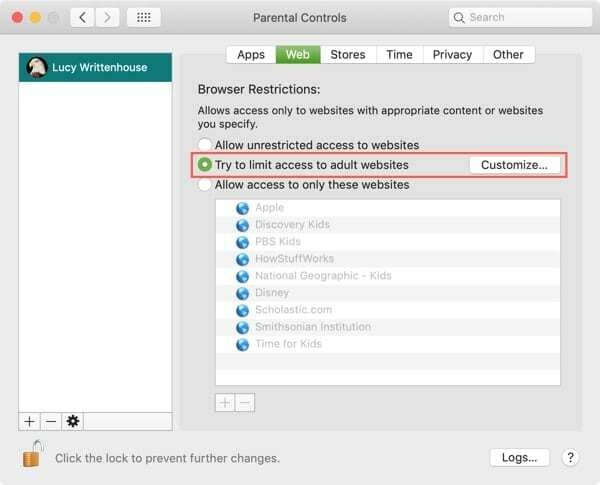
- Kliknij Dostosuj.
- Poniżej sekcja zatytułowana Nigdy nie zezwalaj na te witryny, Kliknij przycisk plus i wprowadź adres URL witryny, którą chcesz zablokować. Kontynuuj ten proces, aby dodać więcej witryn do listy.
- Kiedy skończysz, kliknij ok.
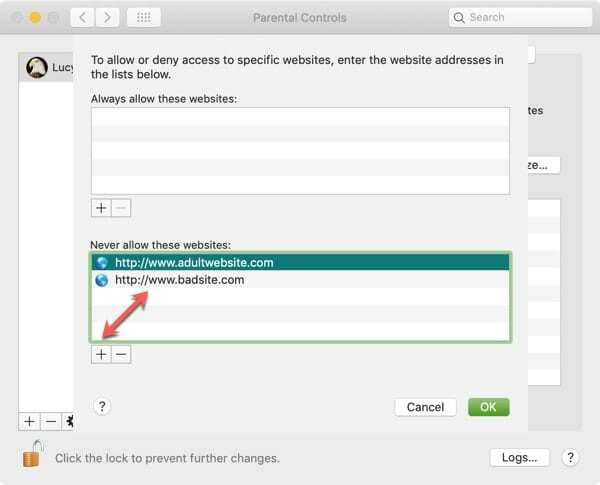
Jak blokować strony internetowe za pomocą Terminala?
Jeśli nie masz nic przeciwko używaniu Terminala na komputerze Mac do różnych poleceń, możesz również skonfigurować za jego pomocą listę blokowania witryn internetowych. Po prostu wykonaj następujące kroki.
- Otwórz terminal za pomocą Aplikacje > Narzędzia z Docka lub z otwartego Findera Udać się > Narzędzia z paska menu i wybierz Terminal.
- Skopiuj i wklej lub wpisz poniższe polecenie, a następnie naciśnij Powrót.
sudo pico /etc/hosts
- Wpisz swojego użytkownika Mac hasło i uderzył Powrót.
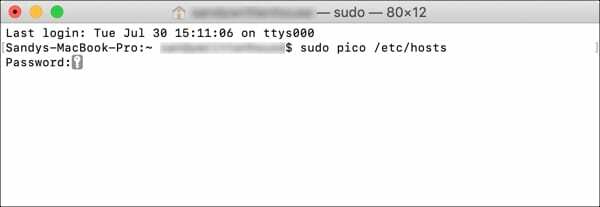
- Przejdź na dół za pomocą klawisza strzałki i wpisz: 127.0.0.1 po którym następuje spacja, a następnie witryna, którą chcesz zablokować. Uderzyć Powrót. Wymień każdą witrynę w osobnym wierszu. (Patrz zrzut ekranu poniżej.)
- naciskać Kontrola + O (duża litera O) i hit Powrót zapisać.
- naciskać Kontrola + x zamknąć nano.
- Zamknij okno terminala.
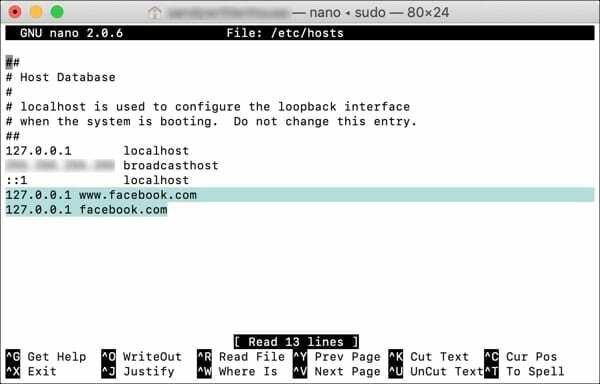
Teraz, gdy otworzysz przeglądarkę i przejdziesz do jednej z witryn wymienionych w Terminalu, dostęp do niej powinien być zablokowany.
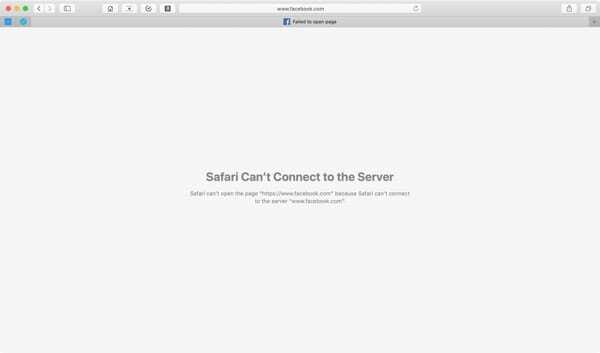
Jak blokować strony internetowe za pomocą 1Focus
Możesz przeszukać Mac App Store w poszukiwaniu aplikacji innej firmy, która pomoże Ci blokować strony internetowe, ale jedną z rekomendacji jest aplikacja o nazwie 1Skup się.
Jest to idealna aplikacja w sytuacjach, w których chcesz mieć pewność, że twój umysł i oczy są skupione na pracy, a nie wchodzeniu na portal społecznościowy lub witrynę z grami. Aplikacja jest bardzo łatwa w użyciu, oto krótki przewodnik, jak blokować za jej pomocą strony internetowe.
- otwarty 1Skup się i kliknij Strony internetowe patka.
- Pod Zablokowane strony internetowe u góry kliknij przycisk plus dodać jeden. Możesz również dodać Wyjątki w prawym dolnym rogu, jeśli chcesz.
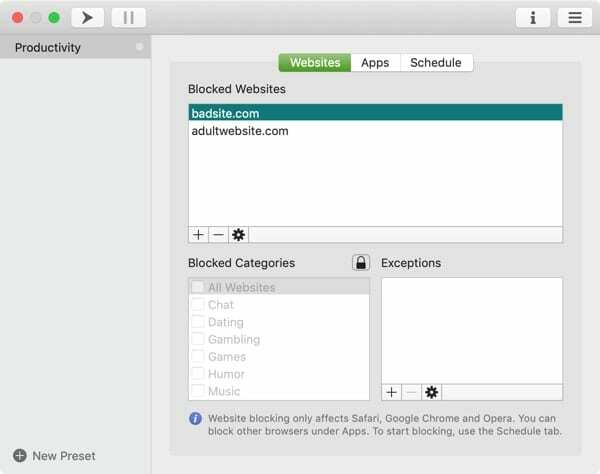
Następnie skonfiguruj harmonogram, kiedy i jak długo chcesz blokować strony internetowe.
- Kliknij Harmonogram zakładka u góry.
- Kliknij przycisk plus aby dodać blok czasowy w godzinach i minutach. Możesz również natychmiast rozpocząć blok czasowy, wpisując godziny i minuty poniżej Szybki start a następnie klikając Zaplanuj blokowanie przycisk.
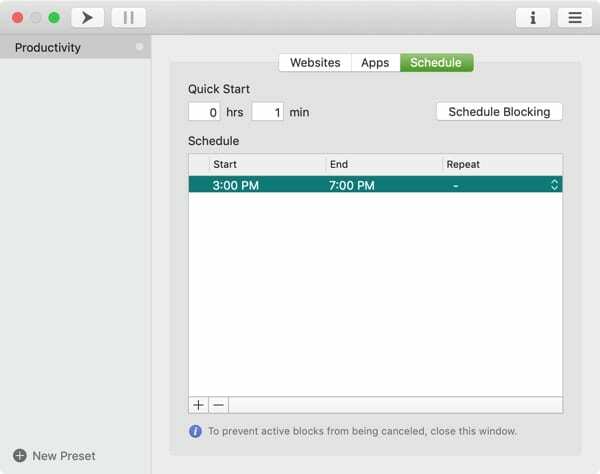
Gdy Ty lub ktoś inny spróbuje uzyskać dostęp do zablokowanej witryny, zamiast tej witryny zobaczy fajny cytat.
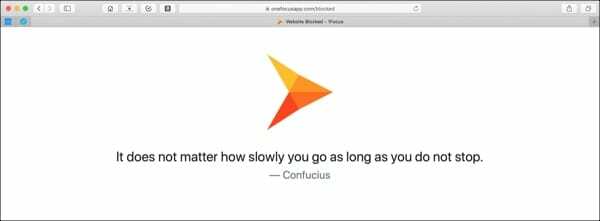
1Focus daje również możliwość blokowania kategorii, takich jak randki lub hazard, i ustawiania powtarzającego się harmonogramu codziennie lub w określone dni przy zakupie w aplikacji.
1Skup się obecnie współpracuje z Safari, Chrome i Opera. Jest dostępny w App Store za darmo z opcją zakupu subskrypcji w aplikacji dla dodatkowych funkcji.
Czy jesteś gotowy, aby zablokować te witryny na Macu?
Każdy z tych sposobów blokowania witryn internetowych na komputerze Mac jest łatwy i skuteczny. Możesz upewnić się, że witryny, które chcesz trzymać z dala od swoich dzieci lub te, które chcesz usunąć z pokusy podczas pracy, zostaną zablokowane.
Czy wypróbujesz jedną z tych metod blokowania witryn internetowych na komputerze Mac? Daj nam znać, który z nich wybierzesz i jak działa dla Ciebie w komentarzach poniżej!

Sandy przez wiele lat pracowała w branży IT jako kierownik projektów, kierownik działu oraz PMO Lead. Postanowiła wtedy zrealizować swoje marzenie i teraz na pełny etat pisze o technologii. Sandy trzyma Licencjat nauk ścisłych w technologii informacyjnej.
Uwielbia technologię – w szczególności – świetne gry i aplikacje na iOS, oprogramowanie ułatwiające życie oraz narzędzia zwiększające produktywność, z których możesz korzystać na co dzień, zarówno w pracy, jak i w domu.
Jej artykuły regularnie pojawiały się na MakeUseOf, iDownloadBlog i wiele innych wiodących publikacji technicznych.